Как настроить почтовый клиент Mail.ru на iPhone: практические советы и инструкции
Настройка почтового клиента Mail.ru на iPhone позволяет сэкономить время и удобно работать с электронной почтой. В этой статье вы найдете развернутую инструкцию и полезные советы по настройке почты Mail.ru на iPhone.
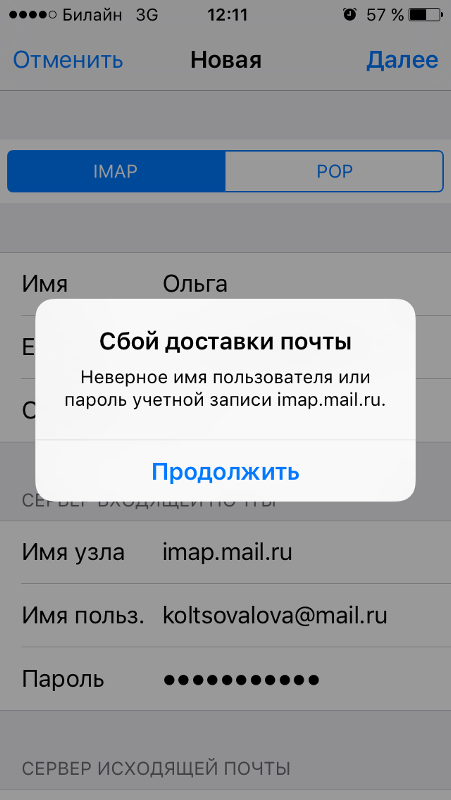


Откройте приложение Настройки на вашем iPhone.
Перестала приходить почта с msk-data-srv-centre.ru на IPhone и IPad, что делать? #shorts

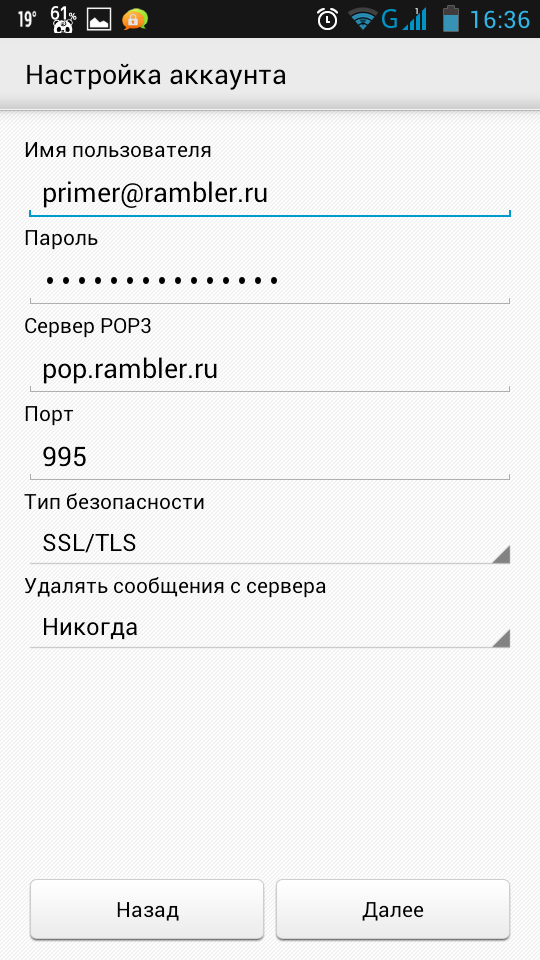
Прокрутите вниз и выберите Почта в списке доступных опций.
Как настроить почту на iPhone?
Тапните на Аккаунты и выберите Добавить аккаунт.
Электронная Почта, настройка ошибки на Айфоне.
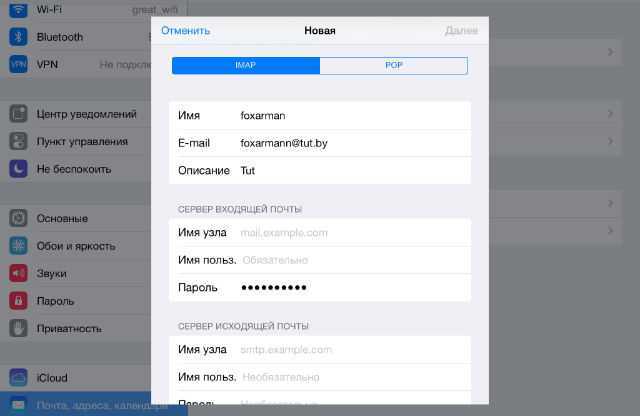
Выберите Другой и нажмите на Добавить учетную запись почты.
Как создать на iPhone почту iCloud
Введите свое имя, адрес электронной почты и пароль от учетной записи Mail.ru.
КАК УСТАНОВИТЬ ПОЧТА MAIL RU НА АЙФОН БЕЗ ВТОРОГО ТЕЛЕФОНА - УСТАНОВИТЬ ПОЧТА МАИЛ РУ НА iPhone
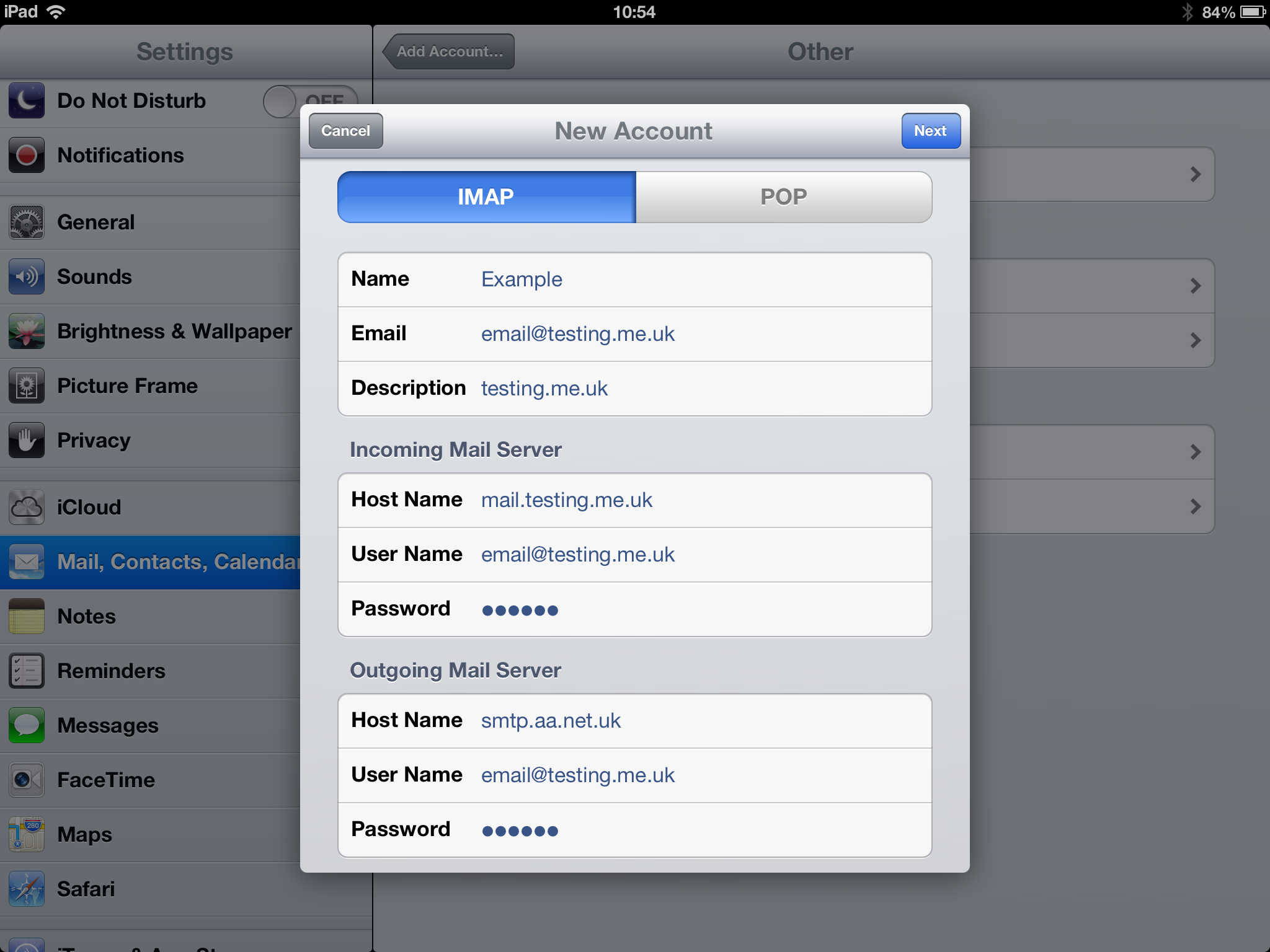
Выберите IMAP или POP в зависимости от ваших предпочтений и введите следующие настройки: входящий сервер - imap.mail.ru (для IMAP) или pop.mail.ru (для POP), исходящий сервер - smtp.mail.ru.
Как ИДЕАЛЬНО настроить iOS 17? Отключи эти настройки iPhone ПРЯМО СЕЙЧАС!
Укажите свой логин и пароль от учетной записи Mail.ru в соответствующих полях.
Устанавливаем mail ru в приложении Почта в iPhone
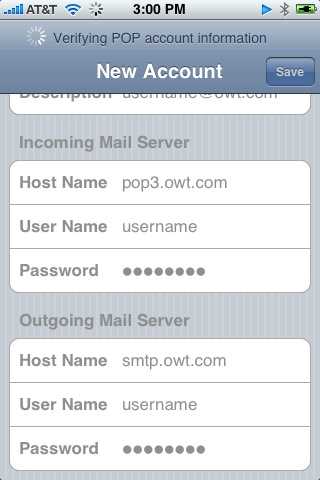
Убедитесь, что опция Использовать SSL включена для входящего и исходящего серверов.
Как добавить почтовый ящик mail email на айфон iPhone или создать учётную запись!?

Нажмите на Сохранить, чтобы завершить настройку почтового клиента Mail.ru на iPhone.
Настройка почты mail ru на iOS 8 по протоколу IMAP


Теперь вы можете удобно работать с почтой Mail.ru на своем iPhone и наслаждаться простотой и эффективностью данного почтового клиента.
Почта на Айфон, как настроить и пользоваться
